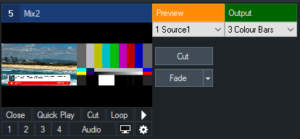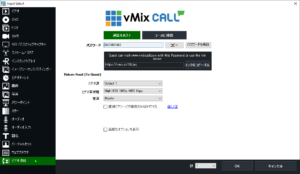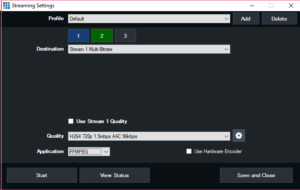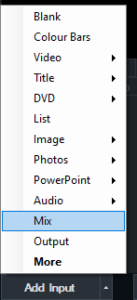 Mix インプットでは、2 つの異なるインプット間の基本的なトランジションやカットをサポートする「ミニミキサー」を最大 3 つまで追加することができます。
Mix インプットでは、2 つの異なるインプット間の基本的なトランジションやカットをサポートする「ミニミキサー」を最大 3 つまで追加することができます。
Mix インプットを追加するには、vMix のメインウインドウで Add Input の横の矢印をクリックし、Mix オプションをクリックします。
注:「入力を追加」では現れません。
注:Mixは、vMixの4K、Pro、Maxエディションでのみ利用可能です。
追加されると、入力は以下のようになります。
Preview と Output のドロップダウンボックスを使用して、ミキシングする入力を選択することができます。
Cut は入力間をカットし、Fade は入力間をトランジションさせます。Fade の隣にある矢印をクリックすると、トランジション効果をカスタマイズできます。
の横の矢印をクリックして、トランジション効果をカスタマイズします。
入力プレビュー
入力プレビューウィンドウは、vMix ウィンドウでは常にプレビューと出力ウィンドウの両方が並んでMultiView Outputに表示されます。
とに表示されます。
他の出力では、ミックスされた出力のみが表示されます。
ショートカット
以下のショートカットは、オプションのMixパラメータ(1がvMixのメインミックス、2が最初のMixインプットと等しい)を使って使用することができます。
- プレビュー入力(PreviewInput
- アクティブインプット(ActiveInput
- フェード、ズーム、ワイプなど
制限事項
Mix入力は、基本的なビデオミキサー/スイッチャーとしてのみ使用することを目的としているため、以下の機能は使用できません。
- スティンガートランジション
- オーバーレイ (入力は、標準の入力マルチビュー機能で手動設定可能)
- 入力の自動再生/一時停止/再スタート。(メインミックスとインプットミックスの両方でインプットが使用されるような、予期せぬ事態を防ぐためです)
- オーディオのオートミキシング
- Tバートランジション